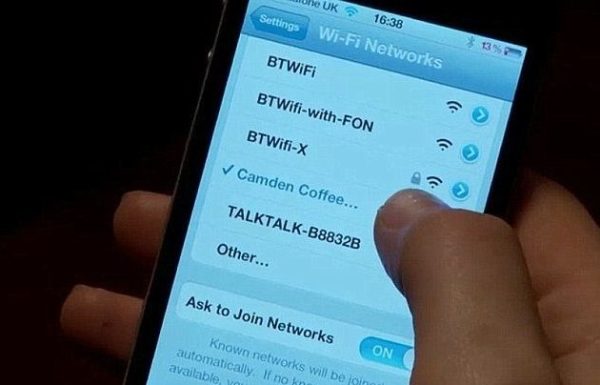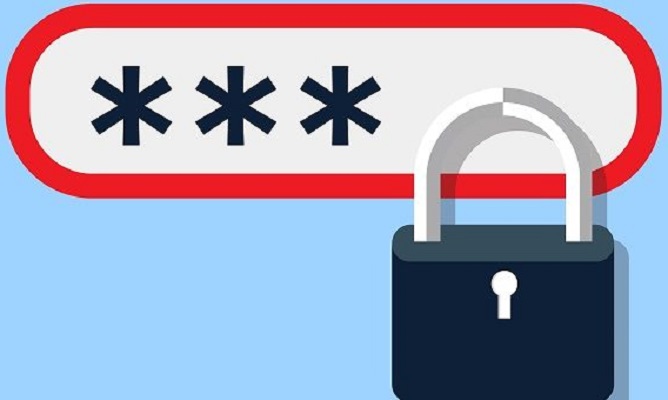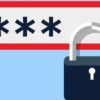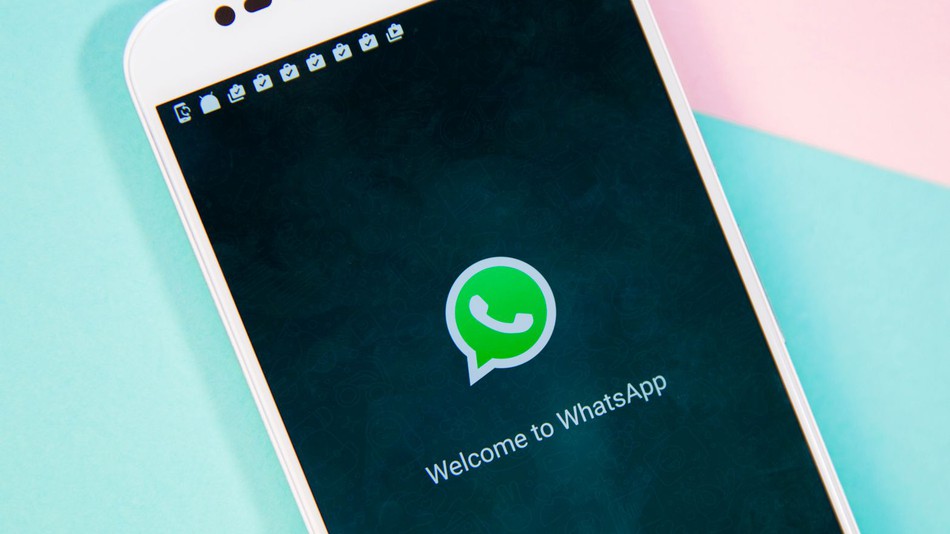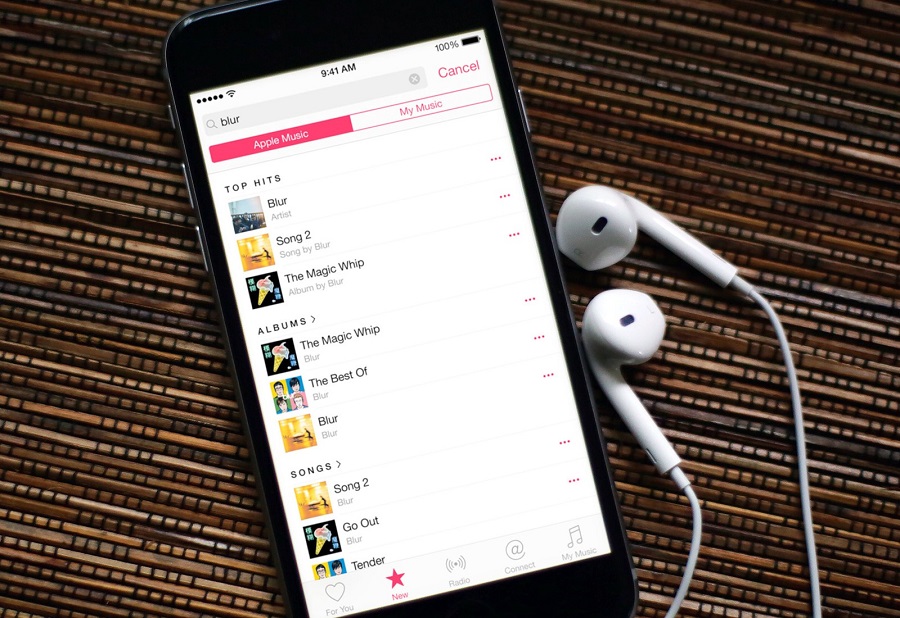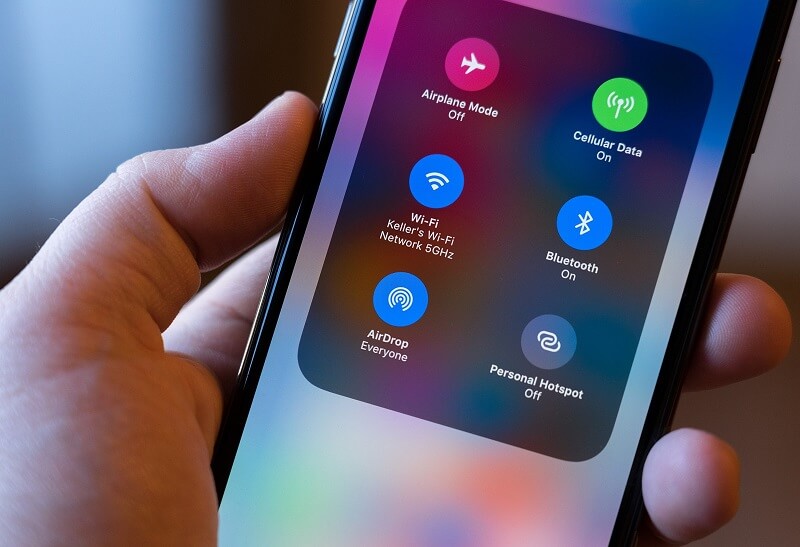Dato che siete abituati a salvare i dati di accesso dei vostri account e le reti Wi-Fi a cui vi collegate frequentemente sul vostro melafonino, adesso vorreste scoprire come vedere password salvate su iPhone. Nelle prossime righe troverete tutti i passaggi da seguire nello specifico.
Come vedere le password salvate su iPhone di app e siti Web
Per accedere a tutte le chiavi di protezione memorizzate sullo smartphone iOS che riguardano portali Internet e applicazioni, vi basta farlo compiendo pochi e semplici passaggi.
Ecco quali sono:
- Afferrate il vostro iPhone, premete sull’icona dell’ingranaggio per accedere alle Impostazioni e scegliete Password e account dalla finestra che compare.
- Dopodiché, pigiate sulla voce Password app e siti Web e utilizzate il Touch ID, il Face ID oppure il codice per accedere alla sezione delle password salvate.
- Nella schermata che si apre, trovate la lista completa dei siti e delle applicazioni memorizzati sull’iPhone.
- Per visualizzare la chiave di protezione preferita, basta premere sul nome del portale Web o dell’app (es. Amazon). La password si troverà in corrispondenza della voce Password, oltre al nome utente. Volendo, potete modificare la chiave di protezione salvata sull’iPhone tappando prima sul pulsante Modifica in alto a destra e poi salvare i cambiamenti apportati pigiando su Fine. Se, invece, volete cambiare la password vera e propria, pigiate su Modifica la password sul sito Web (nel caso di un portale Internet) per accedere direttamente alla sezione dove poter effettuare l’operazione. Qualora voleste eliminare una o più credenziali di accesso, dovrete tornare in Password e account > Password app e siti Web, effettuate uno swipe verso sinistra sul nome del sito o dell’app e premete sul pulsante Elimina in rosso che compare a destra.
Come vedere le password salvate su iPhone delle reti Wi-Fi
Nel caso in cui voleste vedere la password delle reti wireless a cui vi siete connessi con l’iPhone, potrete sfruttare 3 soluzioni: un Mac, il tweak WiFi Passwords oppure il pannello di amministrazione del modem/router.
Mac
Se possedete un computer Apple, allora potete vedere le chiavi di protezione delle connessioni Wi-Fi a cui vi siete connessi dal vostro iPhone (memorizzate del Portachiavi di iCloud) in maniera molto semplice.
Vediamo come procedere:
- Aprite la cartella Altro del Launchpad e pigiate sull’app Accesso Portachiavi per aprirla. In alternativa, utilizzate Spotlight o Siri per avviare il software.
- Nella finestra che compare, pigiate prima su iCloud e poi su Password (che trovate nella barra laterale di sinistra) e fate doppio click sul nome della rete Wi-Fi di cui volete conoscere la chiave di accesso.
- Nel passaggio successivo, applicate una spunta alla voce Mostra la password, confermate l’account utente inserendo la password e premete su OK. La chiave di protezione si troverà nel campo posto in corrispondenza di Mostra la password.
Modem/router
Il secondo metodo che vogliamo proporvi per recuperare la password della connessione wireless è sfruttare il pannello di gestione del modem/router.
Qui sotto trovate tutti i passaggi da seguire per effettuare la procedura:
- Dal vostro melafonino, aprite le Impostazioni di iOS, scegliete Wi-Fi e pigiate sulla i presente in corrispondenza del nome della rete wireless alla quale siete connessi.
- Dalla nuova finestra che compare, effettuate una pressione prolungata sul codice numerico presente accanto alla voce Router e scegliete Copia.
- A questo punto, aprite il browser predefinito (es. Safari, Chrome o Firefox), pigiate sulla barra degli indirizzi presente in alto, incollate l’IP precedentemente copiato e date Invio della tastiera virtuale.
- Fatto ciò, dovrebbe comparire la pagina di login per accedere al pannello di gestione del vostro modem/router. Qui è necessario compilare i campi nome utente (o username) e password che solitamente sono admin e admin o admin e password. Vi consigliamo comunque di dare un’occhiata al manuale utente del dispositivo di rete oppure all’etichetta presente sul retro dello stesso.
- Dopo aver effettuato correttamente il login, individuate la sezione dedicata alla gestione delle reti Wi-Fi e cercate la voce relativa a password. Qui troverete la chiave di accesso della connessione Wi-Fi a cui siete collegati.
Per aiutarvi nell’operazione abbiamo deciso di elencarvi qui sotto 3 utilissime guide.
WiFi Passwords
Se non avete un Mac a portata di mano oppure non siete riusciti ad accedere al pannello di controllo del vostro modem/router ma possedete un iPhone con jailbreak, allora potete utilizzare il tweak WiFi Passwords. Quest’app può essere scaricata dallo store alternativo Cydia e in sostanza permette di vedere le password delle reti Wi-Fi salvate sul dispositivo iOS in uso. La cattiva notizia è che WiFi Passwords è compatibile solo con iOS 6, 7, 8 e 9.
Detto ciò, vediamo come utilizzarlo:
- Aprite Cydia, utilizzate il campo di ricerca per trovare WiFi Passwords e procedete con l’installazione sull’iPhone pigiando prima su Installa e poi su Conferma.
- Una volta riavviata la SpringBoard al termine dell’installazione, avviate il tweak pigiando sulla sua icona e utilizzate l’elenco delle reti Wi-Fi memorizzate che compare per vedere la password.